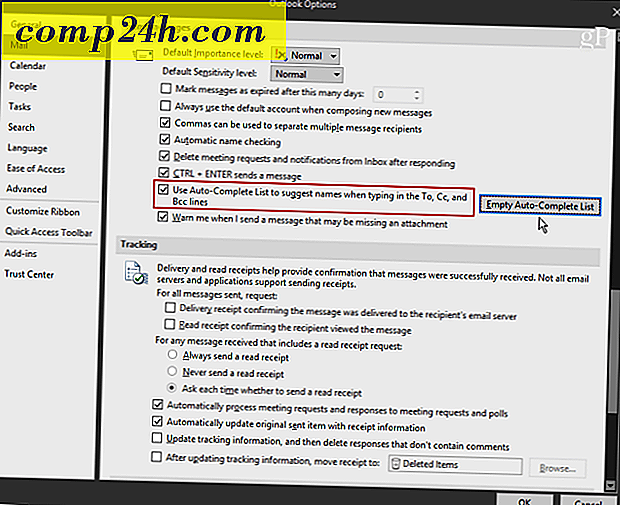Bearbeiten Sie Ihre Dokumente überall: OffiSync + Mobile Google Text & Tabellen + Microsoft Word
 Ich liebe Google Docs, aber am Ende des Tages, wenn ich etwas ernsthafte Arbeit machen möchte, verwende ich Microsoft Word 2010. Während Google Docs in letzter Zeit wirklich, wirklich sein Spiel verstärkt hat, fühle ich mich einfach in Microsoft Office zu Hause . Und jetzt, da Sie Ihre Microsoft Office 2010-Dateien direkt auf Ihrem SkyDrive speichern und online über Microsoft Office Live bearbeiten können, ist es noch sinnvoller, sich auf Microsoft Word zu verlassen.
Ich liebe Google Docs, aber am Ende des Tages, wenn ich etwas ernsthafte Arbeit machen möchte, verwende ich Microsoft Word 2010. Während Google Docs in letzter Zeit wirklich, wirklich sein Spiel verstärkt hat, fühle ich mich einfach in Microsoft Office zu Hause . Und jetzt, da Sie Ihre Microsoft Office 2010-Dateien direkt auf Ihrem SkyDrive speichern und online über Microsoft Office Live bearbeiten können, ist es noch sinnvoller, sich auf Microsoft Word zu verlassen.
Aber jetzt hat Google Mobile den Einsatz durch mobile Bearbeitung in Google Docs erhöht. Sehr, sehr groovig - dieses Feature hat lange auf sich warten lassen, und ich liebe es, auch wenn es vorerst ziemlich rudimentär ist. Kombinieren Sie all dies mit OffiSync - einem kostenlosen Microsoft Office-Add-In, mit dem Sie Dateien direkt in Google Text & Tabellen öffnen und speichern können - und Sie haben eine echte Gewinnkombination.
Jetzt kannst du:
- Verwenden Sie Microsoft Word, wenn Sie zu Hause oder am Arbeitsplatz sind.
- Verwenden Sie Google Docs, wenn Sie sich auf einem öffentlichen Computer oder einem Computer eines Freundes befinden.
- Verwenden Sie Google Docs Mobile auf Ihrem iPhone oder Android-Telefon, wenn Sie im Bus sitzen, in einer Schlange warten oder an einem kaputten Skilift gestrandet sind.
Ich sage das Beste aus beiden Welten, aber dieses Mal meine ich es ernst . Es funktioniert sogar für Google Apps-Konten.
So können Sie OffiSync installieren und Dokumente überall bearbeiten:
Schritt eins
Laden Sie die kostenlose Version von OffiSync herunter und führen Sie das Installationsprogramm aus.

Schritt zwei
Starten Sie Microsoft Word und klicken Sie auf die Registerkarte OffiSync .

Schritt drei
Wenn Sie zum ersten Mal etwas mit OffiSync versuchen, werden Sie aufgefordert, ein Google-Konto hinzuzufügen. Verwenden Sie Ihre Gmail-Adresse und Ihr normales Passwort, um OffiSync mit Google Text & Tabellen ( und Google Sites ) zu verbinden. Sie können später weitere Konten hinzufügen, indem Sie auf Einstellungen klicken und Konten wählen.

Schritt vier
Jetzt können Sie Elemente in Ihrem Google Text & Tabellen-Konto öffnen und diese in Google Text & Tabellen speichern, alles innerhalb von Microsoft Office. Verwenden Sie einfach die Schaltflächen " Öffnen" und " Speichern" in der Multifunktionsleiste von "OffiSync", wenn Sie auf Ihre Google-Dokumente zugreifen möchten.

Wenn Sie dies tun, sehen Sie ein separates Dialogfeld aus dem üblichen Fenster "Öffnen" oder "Speichern unter ...", das Ihre Ordnerstruktur automatisch in Google Text & Tabellen lädt. Wie Sie sehen werden, werden Ihre Dokumente auch nach dem Google Text & Tabellen-Konto sortiert.

Und das ist alles. Wie Sie auf dem Screenshot unten sehen können, habe ich Zugriff auf meine Dokumente über das Internet, von meinem Desktop und von meinem Telefon aus. Das OffiSync Add-In enthält außerdem ein nützliches Dashboard mit Informationen zu Google Docs-Berechtigungen und aktuellen Dokumenten.



Änderungen in OffiSync zusammenführen
Jetzt können Sie fragen: "Was passiert, wenn jemand das Dokument bearbeitet, wenn ich es geöffnet habe?" Keine Sorge - OffiSync benachrichtigt Sie mit einer kleinen Popup-Benachrichtigung in der Nähe Ihrer Taskleiste über die Änderungen. Sie können die Änderungen zusammenführen oder die Änderungen zusammenführen und überprüfen.

Wenn Sie sich entscheiden, die Änderungen zu überprüfen, werden sie mithilfe von Änderungen der Spur hervorgehoben.

All dies kann mit der kostenlosen Version von OffiSync erfolgen. Die Premium-Version, die 12 USD pro Jahr oder 30 USD für eine lebenslange Lizenz kostet, bietet Ihnen zusätzliche Funktionen, z. B. die Möglichkeit, Dateien im nativen Office-Format zu speichern ( Hinweis: Sie müssen über ein kostenpflichtiges Google Apps Premier-Konto verfügen . Danke an den Leser Johnl für das Aufzeigen. ), Echtzeit-Co-Authoring, Google Sites-Integration und Premium-Tech-Support. Je nachdem, wie gut Sie mit Ihren Office-Dokumenten zusammenarbeiten, lohnt sich die Prämie. Wenn Sie jedoch Ihre Dokumente mit den besten Tools für das Web, auf Ihrem Desktop und auf Ihrem Mobiltelefon bearbeiten möchten, dann ist die kostenlose Version von OffiSync passt die Rechnung.





![So sehen Sie sich YouTube-Videos auf Roku mit Video-Buzz an [Aktualisiert]](http://comp24h.com/img/how/368/how-watch-youtube-videos-roku-with-video-buzz.png)